Dieser Beitrag enthält SCP-Beispiele. SCP oder Secure Copy ermöglicht das sichere Übertragen von Dateien zwischen einem lokalen und einem entfernten Host oder zwischen zwei entfernten Hosts. Es verwendet die gleiche Authentifizierung und Sicherheit wie das Secure Shell (SSH) Protokoll, auf dem es basiert. SCP ist beliebt wegen seiner Einfachheit, Sicherheit und vorinstallierten Verfügbarkeit.
SCP-Beispiele
Beispiel für das Kopieren einer Datei von einem Remote-Host zu einem lokalen Host SCP:
$ scp username@from_host:file.txt /local/directory/
Beispiel für das Kopieren einer Datei von einem lokalen Host zu einem Remote-Host SCP:
$ scp file.txt username@to_host:/remote/directory/
Beispiel für das Kopieren eines Verzeichnisses von einem Remote-Host zu einem lokalen Host SCP:
$ scp -r username@from_host:/remote/directory/ /local/directory/
Verzeichnis von lokalem Host auf einen Remote-Host kopieren SCP-Beispiel:
$ scp -r /local/directory/ username@to_host:/remote/directory/
Datei von Remote-Host auf Remote-Host kopieren SCP-Beispiel:
$ scp username@from_host:/remote/directory/file.txt username@to_host:/remote/directory/
Hinweise:
– SCP-Beispiel: scp -r [email protected]:/var/www/html/ /home/hydn/backups/test/ Siehe auch: Backup-Lösungen.
– Host kann IP oder Domainname sein. Sobald Sie auf „Return“ klicken, werden Sie zur Eingabe des SSH-Passworts aufgefordert.
– Obwohl diese Seite SCP Linux behandelt, funktioniert die Anleitung auch für Mac mit „Terminal“. Sie können auch WinSCP verwenden, um dies auf einem Windows-PC/Server zu bewerkstelligen.
– Beim Kopieren einer Quelldatei in eine Zieldatei, die bereits existiert, ersetzt scp den Inhalt der Zieldatei. Seien Sie also vorsichtig.
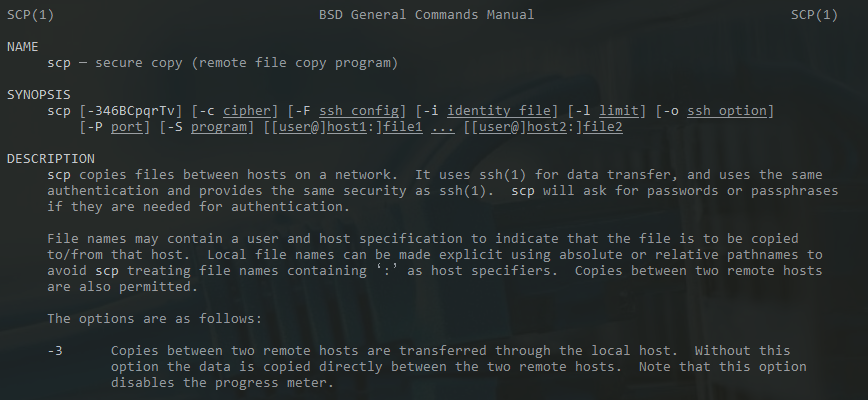
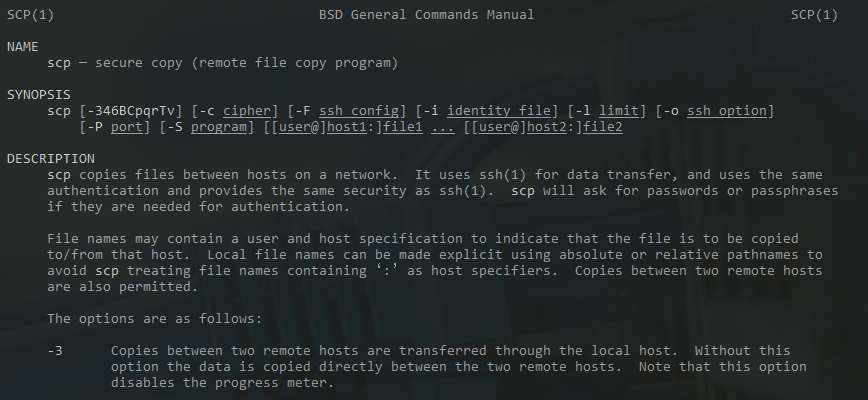
Screenshot: Ausgabe des Befehls „man scp“.
SCP-Optionen:
-r Rekursives Kopieren ganzer Verzeichnisse. Beachten Sie, dass dies symbolischen Links folgt, die bei der Baumdurchquerung angetroffen werden.
-C Komprimierung aktivieren. Übergibt das Flag -C an ssh, um die Komprimierung zu aktivieren.
-l limit – Begrenzt die verwendete Bandbreite, angegeben in Kbit/s.
-o ssh_option – Kann verwendet werden, um Optionen an ssh im Format zu übergeben, das in ssh_config verwendet wird.
-P port – Gibt den Port an, mit dem eine Verbindung auf dem entfernten Host hergestellt werden soll. Beachten Sie, dass diese Option mit einem großen ‚P‘ geschrieben wird.
-p Behält Änderungszeiten, Zugriffszeiten und Modi aus der Originaldatei bei.
-q Leiser Modus: Deaktiviert die Fortschrittsanzeige sowie Warn- und Diagnosemeldungen von ssh.
-v Ausführlicher Modus. Gibt Debugging-Meldungen über den Fortschritt aus. Dies ist hilfreich bei der Fehlersuche bei Verbindungs-, Authentifizierungs- und Konfigurationsproblemen.